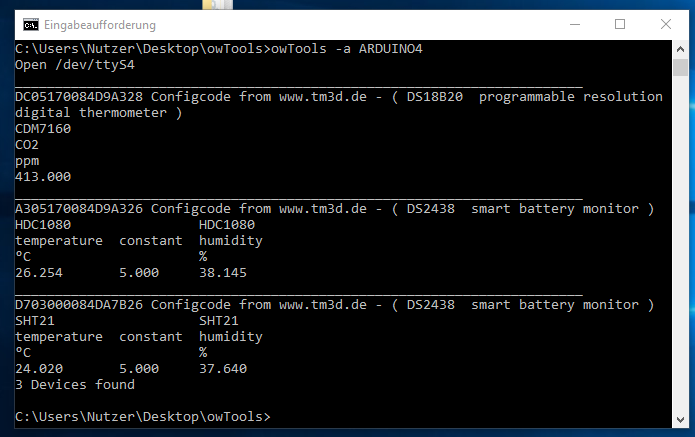owTools unter Windows
Download und Installation
Die "Installation" unter Windows ist nicht schwer. Einfach die Datei owTools.zip herunterladen und an einen beliebigen Ort entpacken.
Nun muss die Eingabeaufforderung geöffnet werden. Das geht z.B. mit Windowstaste + R und der Eingabe von cmd:
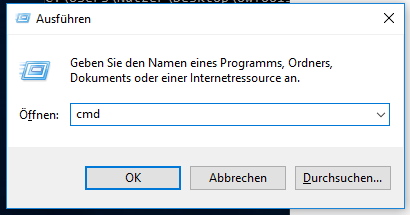
wenn owTools z.B. auf dem Desktop kopiert wurde kann man nun mit
cd Desktop\owToolsin das entsprechende Verzeichnis gelangen.
Bei der Eingabe von
dirsollte es dann so
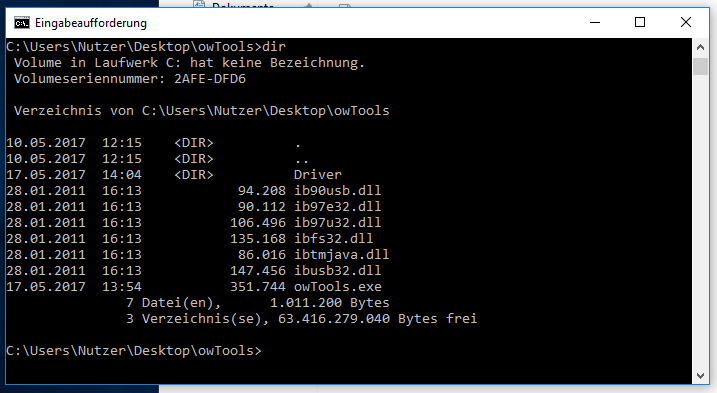
aussehen. Bzw. kann nun das Programm mit
owToolsgestartet werden und zeigt einen Hilfetext:
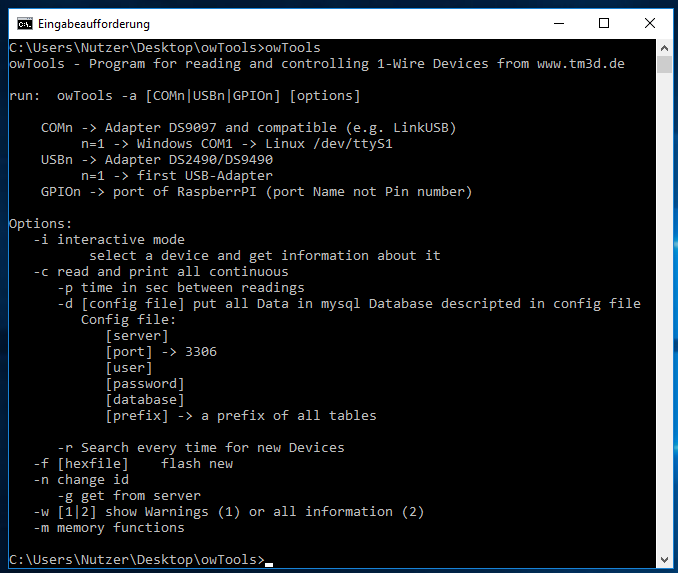
chcp 65001
Selber Kompilieren
Natürlich kann auch der Quelltext von owTools heruntergeladen werden. Im Verzeichnis windows/owTools gibt es die Projekt-Daten für Visual Studio 2015.
Verschiedene Adapter
Serielle Adapter und LinkUSB

Mit diesem Adapter ist der Zugriff auf den 1-Wire Bus relativ unkompliziert. Nach dem Anstecken wird der Treiber für den FT232 in der Regel automatisch heruntergeladen und installiert. Alternativ gibt es ihn auch auf http://www.ftdichip.com.
Dannach muss der COM-Port herausgefunden werden, welcher dem LinkUSB-Adapter zugewiesen wurde. Dies geht z.B. mit dem Befehl chgport. Dieser listet z.B. folgende Ports auf:
C:\Users\Nutzer\Desktop\owTools>chgport
COM3 = \Device\VCP0
COM40 = \Device\porte40
COM6 = \Device\porte6
COM7 = \Device\porte7Dabei ist COM3 mit \Device\VCP0 der Port vom LinkUSB-Adapter. Wenn mehrere FT232-Chips über USB am Computer angeschlossen sind ist die Auswahl schwieriger. Am besten ist dann vorher mal nachzuschauen welche Ports schon vorhanden sind.
wenn all ok ist sieht die Ausgabe von owTools z.B. so aus:
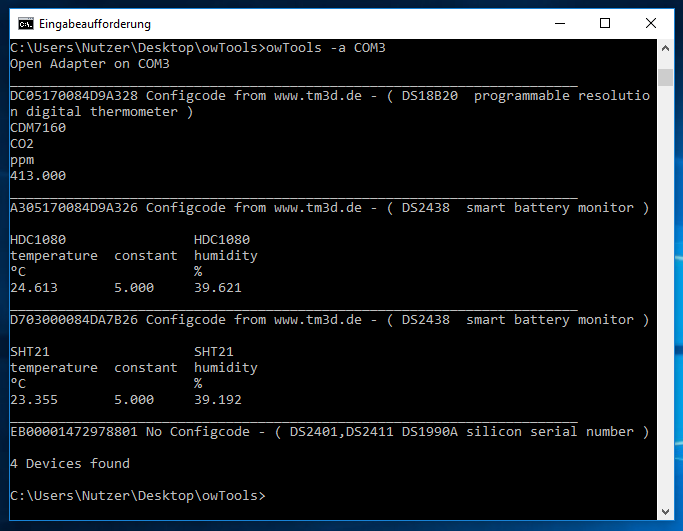
DS9490 - DS2490

Für diesen Adapter habe ich den Treiber mit in die owTools.zip gepackt. Es gibt, wenn alles entpackt wurde, unter owTools ein Verzeichnis Driver. Für 64-Bit Systeme muss die Datei
install_1_wire_drivers_x64_v405.msi
installiert werden. Bei 32-Bit Systemen
install_1_wire_drivers_x32_v405.msi
Der Befehl für owTools mit diesem Adapter lautet dann:
owTools -a USB1Sind mehrere solche Adapter am Computer angeschlossen kann dann entsprechend mit USB2 oder USB3... anstelle von USB1 darauf zugegriffen werden.
ARDUINO

Ein Arduino ist schon extrem günstig zu haben. Somit ist diese Variante wahrscheinlich der günstigste 1-Wire Adapter für den PC. Mein Arduino Nano hat eine serielle Schnittstelle von QinHeng Electronics. Die Treiber habe ich mal mit in die owTools.zip gepackt. Andere Arduino Nanos haben aber auch andere Chips verbaut.
Zum Arduino selbst will ich hier nicht viel sagen. Dazu gibt es sehr viele Informationen im Internet. Die passende Firmware für den Arduino gibt es hier:
zum Übersetzen wird die 1-Wire Bibliothek für Arduino benötigt:
In der aktuellen Arduino IDE gibt es die Möglichkeit, die ZIP-Datei gleich unter dem Menüpunkt Sketch -> Bibliothek einbinden -> .ZIP Bibliothek hinzufügen ... zu installieren
Der 1-Wire Master ist mit dem Port D10 verbunden. Zum korrekten Betrieb muss noch ein Pullup-Widerstand (1 kOhm - 10 kOhm) zwischen D10 und +5V angebracht werden:

Mit dem Befehl chgport wird der Arduino (mit CH340G USB zu Serial) als
COM4 = \Device\Serial2
erkannt. Die Kommandozeile für owTools muss dann so aussehen:
owTools -a ARDUINO4wobei die 4 hinter ARDUINO die Nummer des COM-Ports ist.
Folgendes Bild zeigt ein Beispiel für den erfolgreichen Anschluss: